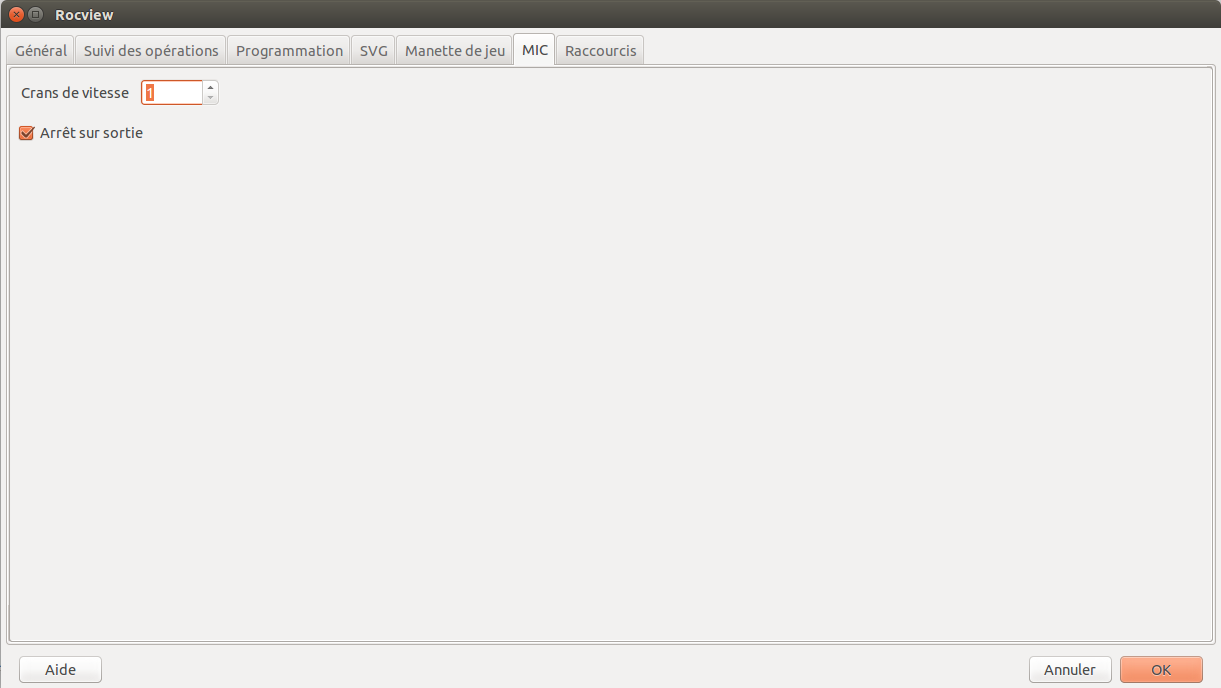Rocview MIC
- Configuration | Onglet Locomotives | Raccourcis | Indicateurs d'état | Utilisation de multiples interfaces graphiques pour la visualisation | Rapports
- Langue | Général | Chemin | Suivi des opérations | Programmation | Symboles SVG | Horloge | Support manette de jeu | MIC | Raccourcis
Utiliser la souris pour contrôler un train.
MIC: Mouse Integrated Controller
Sélectionner dans le menu principal: Contrôle→MIC
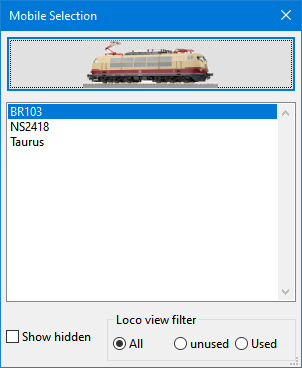 |
| Fenêtre de dialogue Sélection de la locomotive |
- Sélectionner avec la souris, la molette, la loco souhaitée.
- Appuyer sur l'image de la locomotive, pour démarrer le mode MIC.
Fonctions:
- molette: vistesse
- Clic sur la molette: changement de la direction de la loco
- bouton gauche de la souris: arrêt → vitesse de la loco remise à zéro
- bouton droit de la souris: sortie du mode MIC
Truc: vous pouvez prendre la souris dans la main car les mouvements de celle-ci ne sont pas nécessaires en mode MIC.
La souris sera ``capturée``(1) jusqu'à ce que vous sortiez du mode MIC par un clic droit.
A la sortie, le mode MIC arrête la locomotive, ce qui est le comportement par défaut. Ceci peut être changé dans le fichier gui.ini: <mic step="1" exitstop="true"/> paramètre exitstop mis à false. (la loco continue de rouler à la dernière vitesse réglée!!!) L'attribut step détermine combien de cran de vitesse chaque mouvement de molette seront pris en compte pour l'accélération/décélération.
http://www.rocrail.net/doc/rocgui-wrappers/wrapper-en.html#mic
1) la souris est indisponible pour d'autres tâches tant qu'elle est capturée; la seule façon d'en sortir pour reprendre le contrôle est le clic droit!